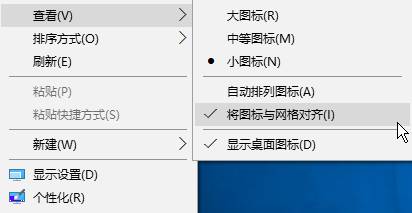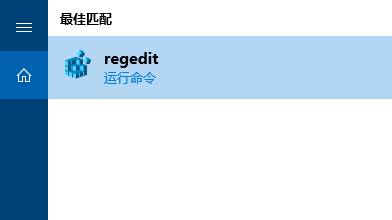win10桌麵圖標距離該如何調節?win10桌麵圖標間距調節方法!
時間:2017-04-06 來源:互聯網 瀏覽量:
在win10操作係統中,該如何調整桌麵圖片的間距呢?默認情況下桌麵圖標的間距是固定的,除非將查看狀態中的【自動排列圖標】和【將圖標與網格對齊】的勾去掉,但是這樣一來圖標就無法整齊的排列了。在本文中小編給大家分享下手動調節桌麵圖標間距的方法。
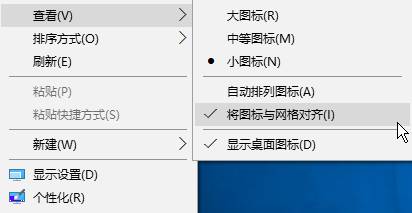
步驟:
1、在任務欄上點擊【搜索】按鈕,輸入regedit 在最佳匹配下點擊【regedit】;
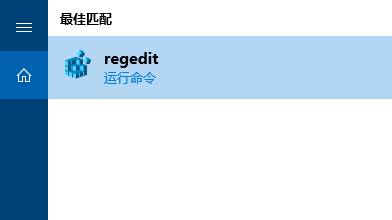
2、在注冊表框中依次展開:HKEY_CURRENT_USER\Control Panel\Desktop\WindowMetrics ;
3、在右側雙擊打開【IconSpacing】,將其數值數據修改為需要設置的水平間距(算法:-15*間距像素值,如,默認值為-1125,即表示水平間距為75像素(px)。將其修改為你需要的值即可,比如100像素,修改為-1500);
4、修改完成後接著雙擊打開【IconVerticalSpacing】值,該值是垂直間距,算法同水平間距算法;
www.online-4teil.com
5、最後打開任務管理器,將【資源管理器】重啟即可看到修改後的效果了!